新建一個圖層,填充白色,轉換為智能對象,添加一個雜色。

執行一個徑向模糊濾鏡,參數如下:

將這個拉絲圖層圖層混合模式修改為“顏色加深”,因為這個拉絲層我們是要用來給金屬旋紐增加金屬質感的,所以我們載入金屬旋紐的選區,添加一個圖層蒙版。

接下來,畫個三角箭頭,添加個圖層樣式。



最後,我們添加環繞旋紐的圖標。圖標不應該位於最頂層,應該在我們中間的旋紐下層,所以請注意看我們的圖層關係。這裏我用的圖標,不是現畫的,是來自於Asif Aleem的分享。

我為箭頭指向的圖標添加了一個樣式,使其看了像是浮現。



而其他的圖標,我設置的顏色是#151926,施加的樣式則是讓其看了像是凹陷。



我們的最終結果如下:
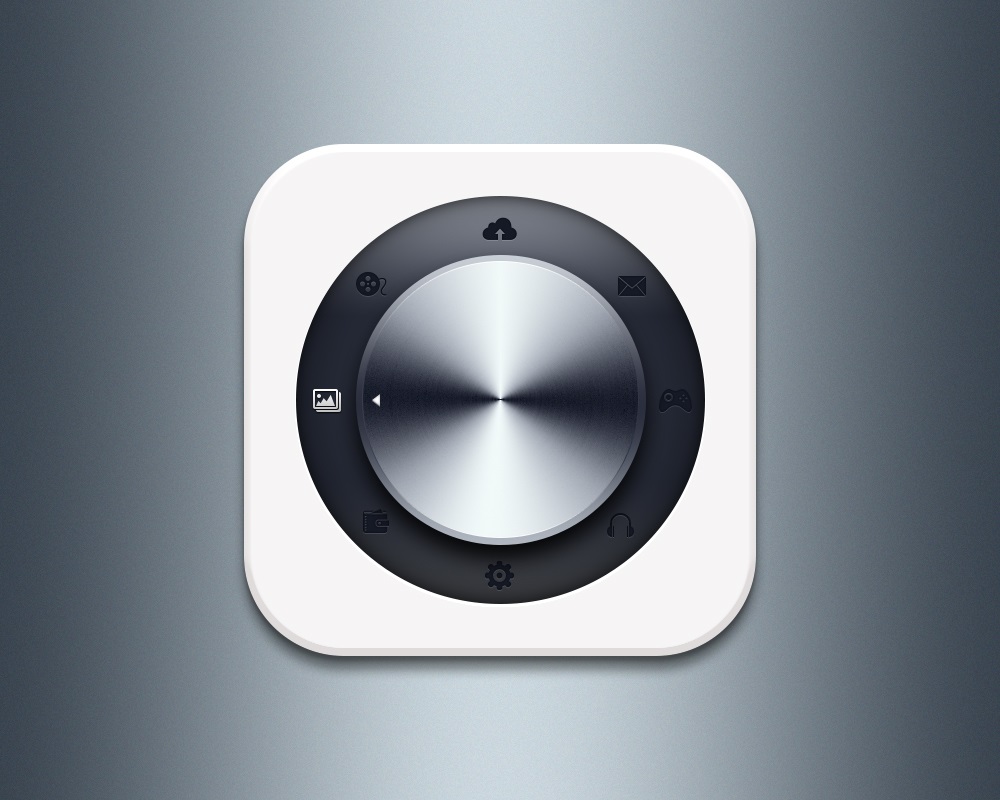
标签:APP圖標
推薦設計

優秀海報設計精選集(8)海報設計2022-09-23

充滿自然光線!32平米精致裝修設計2022-08-14

親愛的圖書館 | VERSE雜誌版版式設計2022-07-11

生活,就該這麼愛!2022天海報設計2022-06-02
最新文章

5個保姆級PS摳圖教程,解photoshop教程2023-02-24

合同和試卷模糊,PS如何讓photoshop教程2023-02-14

PS極坐標的妙用photoshop教程2022-06-21

PS給數碼照片提取線稿photoshop教程2022-02-13












